
Peut-être que l'une des caractéristiques distinctives de Windows 10 est la présence d'un assistant vocal, ou plutôt de l'assistant Corttana (Cortana). Avec son aide, l'utilisateur peut faire une note vocale, trouver le calendrier des transports et bien plus encore. En outre, cette application peut soutenir la conversation, divertir simplement l'utilisateur, etc. Windows 10 Corttana est une alternative à un moteur de recherche standard. Bien que vous puissiez décrire immédiatement les avantages - une application, à l'exception de la recherche de données, vous pouvez exécuter un autre logiciel, modifier les paramètres et même effectuer des opérations avec des fichiers.
Cortana Inclusion Procédure dans Windows 10
Considérez comment vous pouvez activer la fonctionnalité Corttana et l'utiliser à des fins personnelles.Il convient de noter que Cortan, malheureusement, ne fonctionne malheureusement que en anglais, chinois, allemand, français, espagnol et italien. En conséquence, il ne fonctionnera que dans ces versions de Windows Windows 10, où l'une des langues répertoriées est utilisée dans le système en tant que principale.
CORTA activation dans Windows 10
Pour activer la fonctionnalité d'assistant vocale, vous devez effectuer les étapes suivantes.
- Cliquez sur l'élément "Paramètres", qui peut être vu après avoir cliqué sur le bouton Démarrer.
- Trouvez l'élément "Time and Langue" et cliquez dessus.
- Suivant, "région et langue".
- Dans la liste des régions, précisez le pays dont la langue prend en charge Cortan. Par exemple, vous pouvez installer les États-Unis. Par conséquent, vous devez ajouter l'anglais.
- Appuyez sur le bouton "Paramètres" dans les paramètres de la langue de la langue.
- Charger tous les paquets nécessaires.
- Cliquez sur le bouton "Paramètres" sous la section "Discours".
- Mettez la marque opposée à l'élément "Reconnaître les accents non volute de cette langue" (facultatif) Si vous parlez à la configuration de la langue avec l'accent.
- Redémarrer le PC.
- Assurez-vous que la langue d'interface a changé.
- Utilisez Cortana.

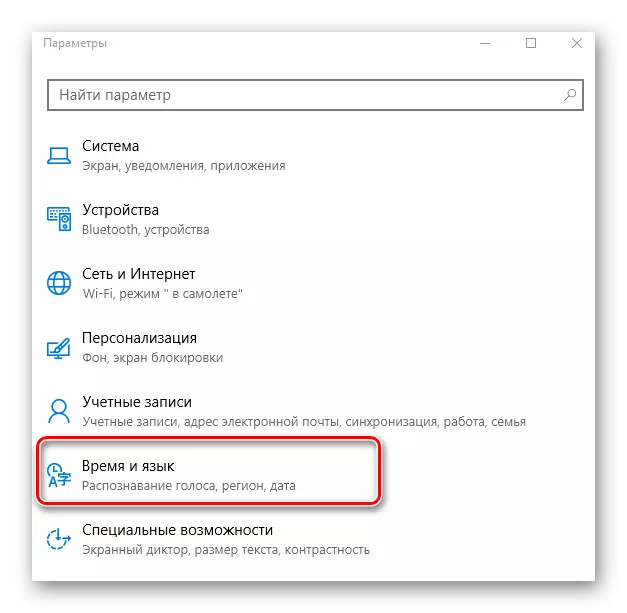
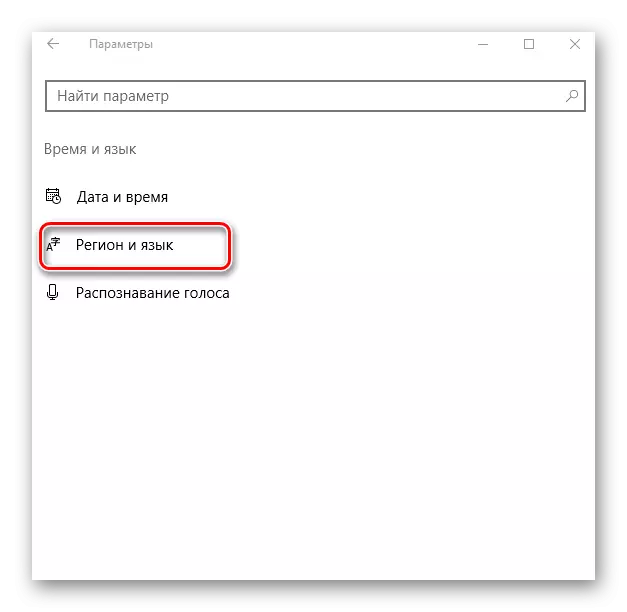
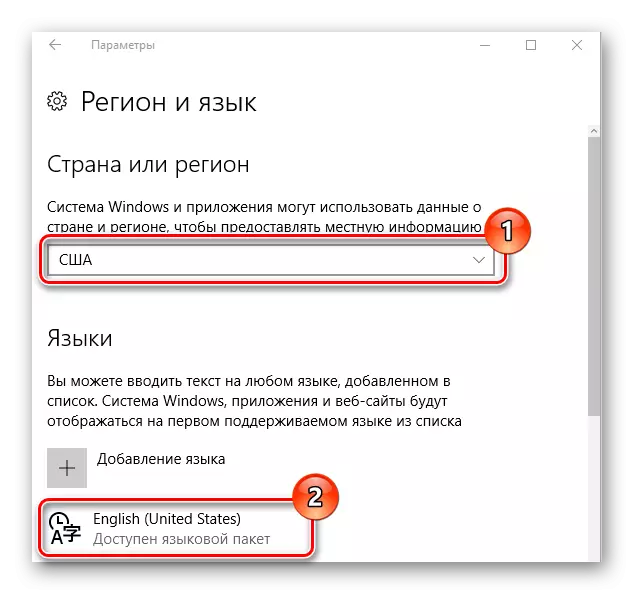
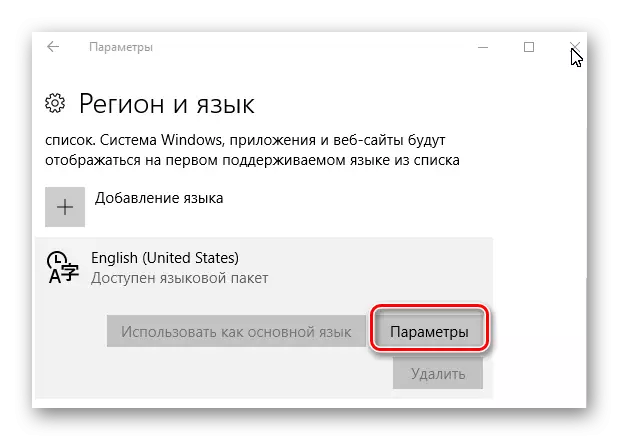
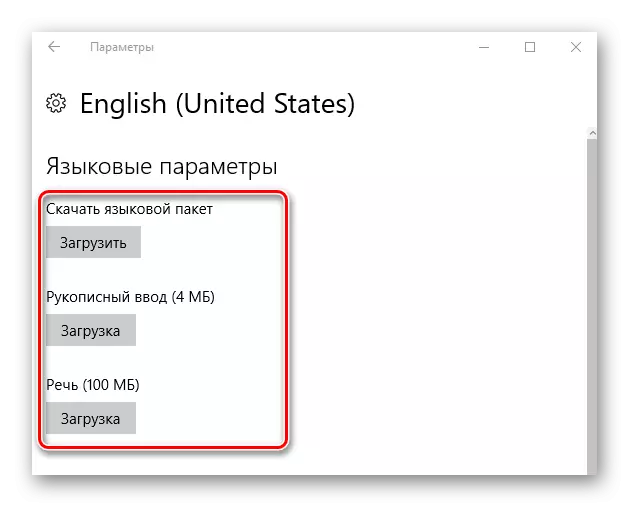
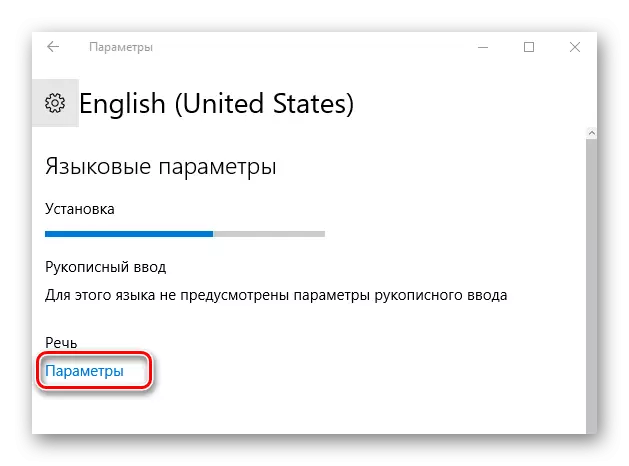
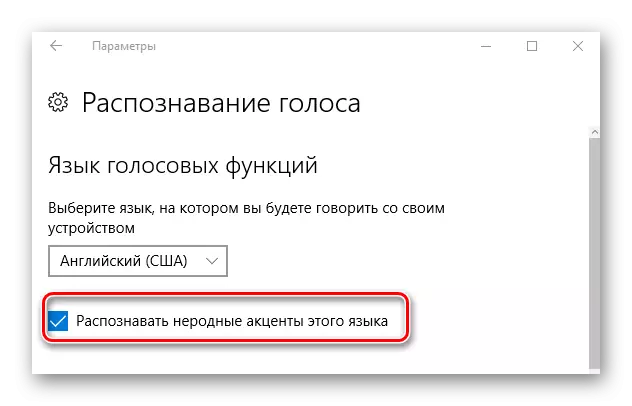
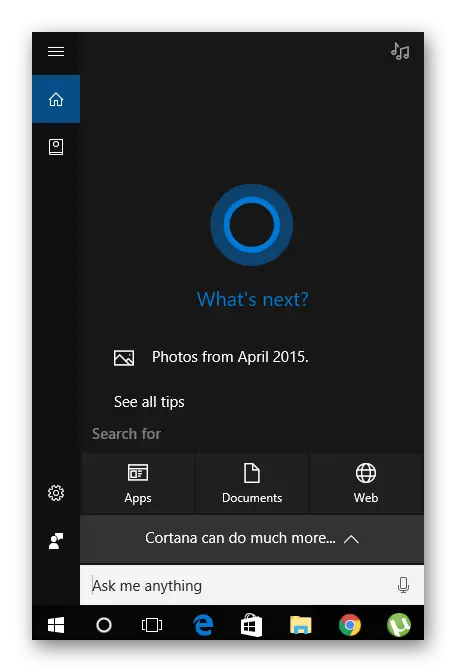
Cortana est un puissant assistant vocal qui veillera à ce que l'utilisateur entre à l'heure. C'est une sorte d'assistant personnalisé virtuel, tout d'abord, il appartiendra à des personnes utiles qui oublient beaucoup d'une charge de travail importante.
